Glemmer du ofte viktige oppgaver? Hvis du eier en Mac, det er en nyttig app som kan hjelpe: Apples egne påminnelser. Dette enkel å bruke Mac-app lar deg raskt og enkelt legge inn påminnelser, tagge andre personer og mye mer.
Innhold
- Trinn 1: Grunnleggende påminnelser
- Trinn 2: Del en liste
- Trinn 3: Ekstra tilpasning
- Trinn 4: Bruk Siris smarte forslag
- Trinn 5: Organiser påminnelsene dine
MacOS Big Sur bringer en rekke forbedringer til appen, men du trenger ikke å være på Apples nyeste Mac-operativsystem for å komme i gang. I denne artikkelen vil vi vise at du må komme i gang med påminnelser og bruke verktøyene for å holde deg på sporet.
Anbefalte videoer
Trinn 1: Grunnleggende påminnelser

På det enkleste er Reminders-appen veldig enkel å bruke. Klikk på nederst til venstre Legg til liste, skriv inn et navn, og trykk deretter på Retur. Dobbeltklikk på det fargede ikonet til venstre for listenavnet, og klikk deretter Redigere når du holder musepekeren over ikonet til venstre og du kan endre fargen.
I den nye listen, klikk enten på + i øverste høyre hjørne eller hvor som helst i hovedvinduet (der det står "Ingen påminnelser") for å opprette en ny påminnelse. Skriv inn teksten du vil bli påminnet om (for eksempel "Ta ut søppelet"), og legg deretter til en dato og et klokkeslett. Du kan gjøre dette ved å bruke knappene som følger med, men påminnelser vil også forstå hvis du skriver noe som «Ta ut søppelet i morgen kl. 18.
Hvis du vil flytte en påminnelse til en annen liste, drar og slipper du den. Når du har fullført en påminnelse, klikker du på sirkelen ved siden av tittelen for å merke den som ferdig.
Endelig, Big Sur lar deg legge til emoji til påminnelser og lister. For å gjøre det, klikk Redigere > Emoji og symboler og velg et alternativ når du skriver.
Trinn 2: Del en liste
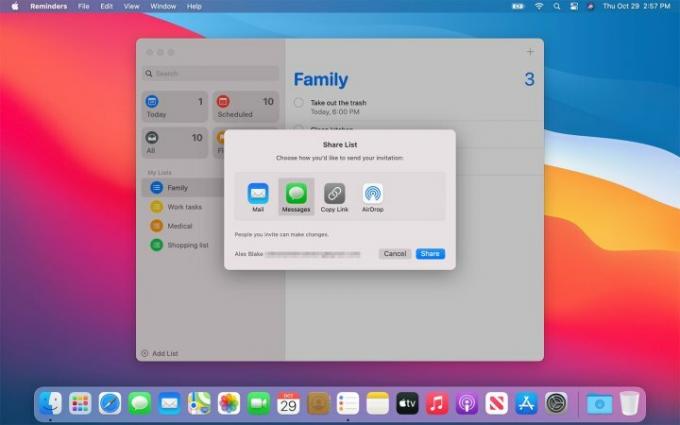
Det kan være lurt å inkludere andre personer på en påminnelsesliste slik at de også blir varslet når en påminnelse er forfallen. For å dele en liste, hold musepekeren over en i venstre sidefelt, og du vil se et kontaktikon (en liten silhuett inne i en sirkel). Klikk på denne, velg delingsmetoden din, klikk Del, og skriv deretter inn mottakerens detaljer.
Når du har delt en liste, kan du tildele påminnelser til en person den har blitt delt med. Klikk på "i"-knappen ved siden av påminnelsen og velg en person ved å tildele til-delen.
Trinn 3: Ekstra tilpasning

"i"-knappen inneholder andre nyttige verktøy. Kryss av På et sted avkrysningsboksen og angi et sted som skal varsles når du ankommer dit, eller merk av Når du sender meldinger til en person avkrysningsboksen og sett inn et navn for å få påminnelsen sendt til deg når du sender en tekstmelding.
Under dette er alternativet for å få påminnelsen til å gjentas, enten hver dag, uke, måned eller år, eller etter en tilpasset tidsplan. Hvis du velger å få påminnelsen til å gjentas, kan du også velge en dato som gjentakelsen skal avsluttes på.
Til slutt kan du også angi en prioritet for påminnelsen (lav, middels eller høy), og legge til informasjon i form av en relevant nettadresse eller et bilde. Hvis du vil legge til lengre notater, kan du gjøre det under påminnelsens tittel i "i"-menyen.
Trinn 4: Bruk Siris smarte forslag

Siri er ikke bare Apples stemmeassistent – den driver også mange av de smartere funksjonene til Mac-en din. Det er også tilfellet med påminnelser. Siri vil fange opp ordene du bruker når du skriver en påminnelse (som "i kveld" eller "middag") og legge til informasjon basert på dem.
Nytt i MacOS Big Sur er Siris evne til å bruke informasjon fra Mail-appen for å informere om forslagene påminnelser. For eksempel, hvis du har vært i regelmessig kontakt med noen i Mail og deretter skriver inn navnet deres i en påminnelse, vil påminnelser foreslå dem som en kontakt å legge til.
På samme måte kan Siri foreslå datoer, steder og klokkeslett for påminnelser basert på tidligere oppgaver du har opprettet, noe som sparer deg for tid og krefter i prosessen.
Trinn 5: Organiser påminnelsene dine
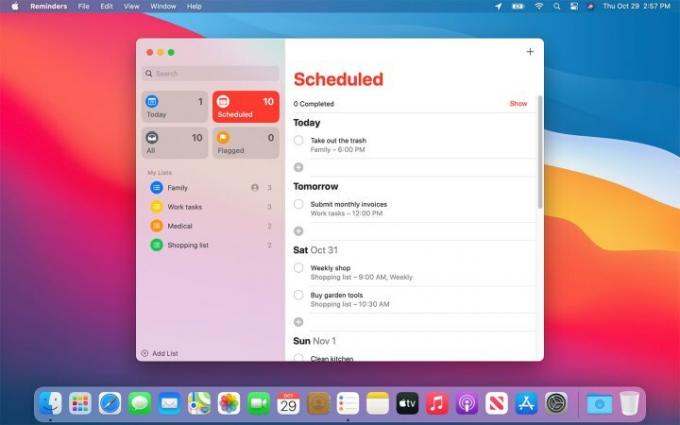
Det er flere måter du kan organisere påminnelsene dine og holde dem ryddige og ryddige.
Den første er å opprette en listegruppe. Når du har opprettet to eller flere lister, klikker du Fil > Ny gruppe. Den valgte listen vil bli lagt til gruppen, og du kan legge til flere lister ved å dra og slippe dem på plass. Dette er en nyttig måte å holde urelaterte lister adskilt - du kan for eksempel opprette en gruppe for familielister og en for personlige lister.
Påminnelser går utover enkle grupper gjennom bruk av smarte lister. Dette er lister som fylles ut basert på visse kriterier. Standardene i Påminnelser er I dag, Planlagt, Flagget og Alle. I dag er for eksempel nyttig for å se hva du har på tallerkenen uten å måtte klikke deg gjennom alle de separate listene dine.
MacOS Big Sur legger til noen små verktøy for å hjelpe deg med å administrere disse smarte listene. Du kan nå omorganisere dem i sidefeltet til en mer nyttig layout, eller skjule smarte lister du ikke trenger.
Redaktørenes anbefalinger
- Apple ga nettopp Mac-spillere en stor grunn til å være begeistret
- Det er gode nyheter hvis du vil kjøpe Apples 15-tommers MacBook Air
- Denne kritiske utnyttelsen kan la hackere omgå Mac-ens forsvar
- Er macOS sikrere enn Windows? Denne skadevarerapporten har svaret
- Denne Mac-skadevare kan stjele kredittkortdataene dine på sekunder
Oppgrader livsstilen dinDigitale trender hjelper leserne å følge med på den fartsfylte teknologiverdenen med alle de siste nyhetene, morsomme produktanmeldelser, innsiktsfulle redaksjoner og unike sniktitter.




